VYSOKÉ UČENÍ TECHNICKÉ V BRNĚ FAKULTA STROJNÍHO INŽENÝRSTVÍ ÚSTAV MECHANIKY TĚLES, MECHATRONIKY A BIOMECHANIKY
|
|
|
- Denis Janda
- před 8 lety
- Počet zobrazení:
Transkript
1 VYSOKÉ UČENÍ TECHNICKÉ V BRNĚ FAKULTA STROJNÍHO INŽENÝRSTVÍ ÚSTAV MECHANIKY TĚLES, MECHATRONIKY A BIOMECHANIKY Komentovaný metodický list č. 09 Vytvořil: Ing. Petr Marcián, Ing. Zdeněk Florian, CSc., Ing. Michal Mrázek v rámci grantového projektu FRVŠ 1402/2010/G1 Téma: Zadání: Řešení deformace a napětí na 3D segmentu dolní čelisti včetně zubu s výplní (kavita první třídy skříňového tvaru). Vytvořte výpočtový model dolní čelisti na 3D úrovni a proveďte řešení deformace a napětí interakce různých výplní se sklovinou a dentinem. Řešení: Cílem tohoto cvičení je vytvořit výpočtový model ve 3D zubu (včetně dentinu skloviny a výplně) zavedeného v segmentu čelisti. Model geometrie je dodaný ve formátu *.step. Model geometrie Model geometrie zubu byl získán skenováním reálného zubu na 3D skeneru ATOS (viz hlavní dokument). V programu CATIA byly automaticky vytvořeny z stl sítě plochy a model byl vyexportován do programu SolidWorks pomocí formátu *.igs. V tomto modeláři již nebylo těžké pomocí základních funkcí vytvořit objem kosti spongiózní, kortikální a rozdělit zub na tři části: dentin, sklovinu a výplň (obr. 1). Na závěr se model geometrie uložil ve formátu step, který je zabalen v souboru zub_i_kavita.rar. Spongiózní kost Sklovina Kortikální kost Dentin Výplň Obr. 1: Model geometrie.
2 V programové prostředí ANSYS Workbench nejprve zadejte typ analýzy, která se bude řešit. V našem případě se jedná o statickou úlohu proto v levém panelu Analysis Systems vyberte Static Structural (obr. 2). Dvojklikem na Geometry se otevře okno Design Modeleru v němž je nutné nejprve zadat jednotky (obr. 2). Obr. 2: Výběr analýzy a nastavení jednotek v Design Modeleru. Vlastní geometrie se načteme v menu File/Import External Geometry File. Poté se geometrie vygeneruje, kliknutím pravého tlačítka myši ve stromové struktuře na Import (obr. 3) a zadáním příkazu Generate (obr. 3). Všechny prvky soustavy jsou k sobě pevně spojeny, to znamená, že budou mít společnou síť. Toho docílíte tím, že všechny díly umístíte do jednoho Partu (obr. 3) a tak se vytvoří na všech objemech a plochách společná geometrie (v klasickém APDL prostředí je tato funkce označená Merge Items ). Obr. 3: Načtení modelu geometrie a vytvoření společné geometrie. V Design Modeleru je možné provádět řadu úprav přidávat tělesa, provádět Booleovské operace, řezat rovinami, rozdělovat plochy apod. Je to plnohodnotný parametrický konstrukční program podobný programu SolidWorks. Po provedení patřičných úprav a načtení modelu geometrie je možné Design Modeler zavřít. Všechny úpravy se zůstávají zachovány.
3 Model MKP sítě V dalším kroku je nutné spustit samotný modul, v kterém se nastaví MKP síť a celý výpočet. Dvojklikem na Model spustíte prostředí Mechanicalu (obr. 4). Nejprve nastavte jednotky v menu Units než započnete práci na vytváření MKP sítě. Obr. 4: Spuštění Mechanicalu a nastavení jednotek. Stejně jako v klasickém prostředí je možné zadávat jednotlivým entitám (liny, plochy, objemy) globální velikosti pomocí příkazu Sizing (obr. 5). Vždy je nutné mít patřičné entity vybrané, jinak se nastaví u všech stejná velikost. Typ sítě respektive algoritmus, který generuje síť, se zadá výběrem metody Method (obr. 5). Síť je možné vytvářet Automaticky ( Automatic program sám zvolí optimální tvar sítě i počet elementů), přímo předepsat generování čtyřstěnných elementů Tetrahedrons (pro vygenerování pravidelnější sítě i uvnitř objemu je dobré nastavit Algorithm na Path Indenpendent ), objem síťovaný pomocí šestistěnů je vyvářen po přiřazení metody Hex Dominant. Chceme-li vytvářet sítě tažené (sweepované), je nutné mít opět připravenou geometrii (viz předchozí úloha 8). Objemům pak stačí předepsat metodu Sweep a nechat automaticky vytvářet síť, nebo ručně zadávat počáteční a cílovou plochu tažení elementů. Plochám je možné předepsat mapované vytváření pravidelné sítě předepsáním funkce Maped Face Meshing (obr. 5). Obr. 5: Nastavení MKP sítě. Na obrázku 6 je uveden příklad MKP sítě vytvořené v prostředí ANSYS Workbench pomocí různých metod a velikosti elementů.
4 Sklovina Sklovina Metoda Hex Dominant Dentin Kortikální kost Spongiózní kost Tetrahedrons - Path Indenpendent Obr. 6 MKP model zubu. Model materiálu: Všechny prvky soustavy jsou modelovány homogenním lineárně pružným izotropním modelem materiálu. Tento model je určen dvěma parametry, modulem pružnosti a Poissonovým číslem. Materiálové charakteristiky zadejte dle následující tabulky 1: Materiál E [MPa] μ *-] Sklovina Dentin Kortikální kost Spongiózní kost Amalgám Kompozitní pryskyřice Skloionomerní cement Tab. 1: Materiálové charakteristiky.
5 V programovém prostředí ANSYS Workbench je rozsáhlá databáze předefinovaných materiálů a jejich charakteristik. Pro naši úlohu si vytvoříme vlastní databázi. Nový materiál se zadává v modulu Engineering Data (obr. 7). V okně Outline of Schematic A2: Enginnering Data přidáte nový materiál tím, že vyplníte jeho název. Dále v levém toolboxu vyberete typ materiálu v našem případě je to Linear Elastic a v něm zvolte Isotropic Elasticity. Konkrétní hodnoty materiálových charakteristik vyplníte v okně Properties of Outline Row. Zde je nutné věnovat pozornost jednotkám (obr. 7)!!! Obr. 7: Zadání materiálových charakteristik. Následně jednotlivým objemům předepíšete materiál v Mechanicalu. Po označení daného objemu v jeho detailech v položce Material zadáte podle názvu mu náležící charakteristiky (obr. 8). Obr. 8: Přiřazení materiálu objemům.
6 Model vazeb Okrajové podmínky vztahující se k vymezení sestavy v prostoru byly nastaveny na kortikální a spongiózní kosti. U volných konců obou kostí bylo zamezeno posuvům ve všech směrech (obr. 9). Hodnota žvýkací síly je zvolena pro řešení této úlohy 190 N. Okrajové podmínky se zadávají po kliknutí ve stromové struktuře na Static Structural. Na kost aplikujte vazbu Fixed Support a na plochy zubu zadejte sílu ve směru osy Z Force. Všechny prvky jsou vytvořeny se společnou sítí na hranicích a není třeba vytvářet kontaktní dvojice. Nastavení řešiče Obr. 9: Nastavení MKP sítě. Obdobně jako v klasickém prostředí je možné nastavit počet kroků při řešení. Stačí klinout ve stromové struktuře na Analysis Setting. Do prostředí Workbench je také možné vkládat makra. To provedete vložením Commands do Static Structural ve stromové struktuře. Do něj můžete zapsat klasické příkazy APDL. Pro příklad je uvedeno na obrázku 10 nastavení přesnosti PCG řešiče a zapnutí velkých deformací. Obr. 10: Nastavení řešiče. Po provedení všech předchozích úprav je možné již provést výpočet. Pro ušetření času je však výhodné dopředu nastavit vykreslování výsledků. Pamatujte, že není možné ve Workbench prostředí jakkoliv manipulovat s elementy respektive je selektovat. Výsledky se přiřazují geometrickým entitám (lajny, plochy, objemy).
7 Pro vykreslení výsledků se přepněte ve stromové struktuře do položky Solution a pomocí nástrojové lišty Solution zadejte výsledky, které budete chtít prezentovat (obr. 11). Automaticky se přiřazují do výběru všechna tělesa podobně jako při vytváření MKP sítě. Můžete, ale výsledky přiřadit i jednotlivý tělesům (plochám a lajnám) zvlášť (obr. 11). Obr. 11: Zadání výsledků. Výpočet spustíte po kliknutí pravého tlačítka myši na Solution ve stromové struktuře a dáte možnost Solve. Průběh výpočtu je možné sledovat v Output Window po kliknutí na Solution Information (obr. 12). Obr. 12: Průběh řešení Output Window. Po skončení výpočtu je možné dál přidávat další výsledky k entitám, avšak není již nutné celý výpočet přepočítávat. Stačí kliknout pravým tlačítkem myši na nově přidanou proměnnou a zadat možnost Evaluate All Results (obr. 13). Program pouze z databáze přiřadí spočtené proměnné, aniž by znovu prováděl výpočet.
8 Obr. 13: Přidání a vykreslení dalších výsledků. Zobrazení databáze v klasickém prostředí ANSYSu se provede ve schématu projektu. Pravým tlačítkem myši klikněte například na model sítě a dejte možnost Transfer Data To New a následně dejte možnost Mechanical APDL. Vytvoří se nový sloupec s označením B a v něm je již možné znovu po kliknutí pravým tlačítkem myši otevřít projekt v klasickém prostředí ANSYS (obr. 14). Obr. 14: Nastavení řešiče. Jestliže chcete měnit například materiálové charakteristiky, zatížení apod. za použití stejného modelu geometrie a sítě, je nejsnadnější celou databázi zkopírovat ve schématu projektu. To provedete kliknutím pravého tlačítka myši na Static Structural a zadáním příkazu Duplicate (obr. 15). Tímto způsobem je možné vytvořit značně rozsáhlou databázi výsledků. V nově vytvořené databázi je naprosto stejné nastavení včetně výsledků. Tímto způsobem vytvořte dvě nové řešení a změňte materiál výplní z amalgámu na pryskyřici a cement a proveďte výpočet.
9 Obr. 15: Zkopírovaní databáze. Jak již bylo řečeno nelze ve Workbench prostředí selektovat a pracovat s elementy a uzly. K tomu je nutné načíst výsledkový soubor do klasického prostředí. To se provede obdobně, jako je ukázáno na obrázku 14, ale místo Edit in Mechanical APDL se zadá možnost Open Mechanical APDL (obr. 17). V klasickém prostředí se v postprocesoru General Postproc načte funkcí Data & File Opts. Poté stačí jen zadat cestu k příslušnému výsledkovému souboru uloženého v datovém tipu *.rst (obr. 16). Před zobrazením výsledků (obr. 17) je ještě nutné načíst výsledky z posledního substepu General Postproc/Read Results/Last Set. Obr. 16: Načtení výsledků do klasického prostředí. Obr. 17: Posuvy Uz [mm] zubu s odebranými elementy.
10 Prezentace výsledků Pro srovnání jsou uvedeny na obrázcích řešení pro tři typy dentálních výplní. Nejprve jsou zobrazena napětí HMH *MPa] vzniklých ve výplních. Z výsledků je jasně zřetelná poloha nebezpečného místa, která se nachází na okraji mezi sklovinou a výplní. Největších posuvů je dosahováno v případě soustavy s cementovou výplní (obr. 19). Amalgám Pryskyřice Cement Obr. 18: HMH napětí *MPa+ na výplních. Amalgám Pryskyřice Cement Obr. 19: Posuvy zubu s výplní ve směru Uz *mm+.
11 Z vykreslených prvních a třetích hlavních napětí můžeme posoudit pro dané zatěžování tahový a tlakový charakter namáhání (obr ). Nejmenších hodnot napětí je dosahováno v případě použití amalgámové výplně. Obr. 20: První hlavní (vlevo) a třetí hlavní (vpravo) napětí *MPa+ ve sklovině s amalgámovou výplní. Obr. 21: První hlavní (vlevo) a třetí hlavní (vpravo) napětí *MPa+ ve sklovině s pryskyřičnou výplní. Obr. 22: První hlavní (vlevo) a třetí hlavní (vpravo) napětí *MPa+ ve sklovině s cementovanou výplní.
12 Závěr Cílem tohoto cvičení bylo na 3D úrovni vytvořit výpočtový model zubu s výplní a částí dolní čelisti. Dále provedení řešení deformace a napětí. OTÁZKY A ÚKOLY: 1. Vytvořte model zubu s kavitou s divergentními stěnami. 2. Zatěžujte zub i silami bočními o velikosti 17 a 25 *N+ a proveďte řešení deformací a napětí. 3. Nastavte mezi výplní a zubem kontakt se třením. Koeficient tření volte 0.8 (obr. 23). Pozn.: nejprve v Design Modeleru vytvořte part ze všech prvků mimo kavity. Poté se přepněte do Mechaniclu kde se ve stromu automaticky vytvořil kontakt mezi dentinem a výplní a sklovinou a dentinem. V nastavení kontaktu přepněte na typ kontaktu na Frictional a zadejte koeficient tření 0.8 (obr. 23). Obr. 23: Vytvoření kontaktních dvojic mezi výplní a zubem.
VYSOKÉ UČENÍ TECHNICKÉ V BRNĚ FAKULTA STROJNÍHO INŽENÝRSTVÍ ÚSTAV MECHANIKY TĚLES, MECHATRONIKY A BIOMECHANIKY
 VYSOKÉ UČENÍ TECHNICKÉ V BRNĚ FAKULTA STROJNÍHO INŽENÝRSTVÍ ÚSTAV MECHANIKY TĚLES, MECHATRONIKY A BIOMECHANIKY Komentovaný metodický list č. 07 Vytvořil: Ing. Petr Marcián, Ing. Zdeněk Florian, CSc., Ing.
VYSOKÉ UČENÍ TECHNICKÉ V BRNĚ FAKULTA STROJNÍHO INŽENÝRSTVÍ ÚSTAV MECHANIKY TĚLES, MECHATRONIKY A BIOMECHANIKY Komentovaný metodický list č. 07 Vytvořil: Ing. Petr Marcián, Ing. Zdeněk Florian, CSc., Ing.
VŠB- Technická univerzita Ostrava Fakulta strojní Katedra pružnosti a pevnosti. Úvod do MKP Napěťová analýza modelu s vrubem
 VŠB- Technická univerzita Ostrava Fakulta strojní Katedra pružnosti a pevnosti Úvod do MKP Autor: Michal Šofer Verze 0 Ostrava 2011 Zadání: Proveďte napěťovou analýzu součásti s kruhovým vrubem v místě
VŠB- Technická univerzita Ostrava Fakulta strojní Katedra pružnosti a pevnosti Úvod do MKP Autor: Michal Šofer Verze 0 Ostrava 2011 Zadání: Proveďte napěťovou analýzu součásti s kruhovým vrubem v místě
Cvičení 9 (Výpočet teplotního pole a teplotních napětí - Workbench)
 VŠB Technická univerzita Ostrava Fakulta strojní Katedra pružnosti a pevnosti (339) Pružnost a pevnost v energetice (Návody do cvičení) Cvičení 9 (Výpočet teplotního pole a teplotních napětí - Workbench)
VŠB Technická univerzita Ostrava Fakulta strojní Katedra pružnosti a pevnosti (339) Pružnost a pevnost v energetice (Návody do cvičení) Cvičení 9 (Výpočet teplotního pole a teplotních napětí - Workbench)
TAH/TLAK URČENÍ REAKCÍ
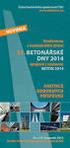 VŠB Technická univerzita Ostrava Fakulta strojní Katedra pružnosti a pevnosti (339) Metoda konečných prvků MKP I (Návody do cvičení) Autoři: Martin Fusek, Radim Halama, Jaroslav Rojíček Verze: 0 Ostrava
VŠB Technická univerzita Ostrava Fakulta strojní Katedra pružnosti a pevnosti (339) Metoda konečných prvků MKP I (Návody do cvičení) Autoři: Martin Fusek, Radim Halama, Jaroslav Rojíček Verze: 0 Ostrava
FRVŠ 2829/2011/G1. Tvorba modelu materiálu pro živé tkáně
 FOND ROZVOJE VYSOKÝCH ŠKOL 2011 FRVŠ 2829/2011/G1 Tvorba modelu materiálu pro živé tkáně Řešitel: Ing. Jiří Valášek Vysoké učení technické v Brně Fakulta strojního inženýrství Spoluřešitel 1: Ing. David
FOND ROZVOJE VYSOKÝCH ŠKOL 2011 FRVŠ 2829/2011/G1 Tvorba modelu materiálu pro živé tkáně Řešitel: Ing. Jiří Valášek Vysoké učení technické v Brně Fakulta strojního inženýrství Spoluřešitel 1: Ing. David
VŠB- Technická univerzita Ostrava Fakulta strojní Katedra pružnosti a pevnosti. Úvod do MKP Napěťová analýza maticového klíče
 VŠB- Technická univerzita Ostrava Fakulta strojní Katedra pružnosti a pevnosti Úvod do MKP Napěťová analýza maticového klíče Autor: Michal Šofer Verze 0 Ostrava 2011 Zadání: Proveďte napěťovou analýzu
VŠB- Technická univerzita Ostrava Fakulta strojní Katedra pružnosti a pevnosti Úvod do MKP Napěťová analýza maticového klíče Autor: Michal Šofer Verze 0 Ostrava 2011 Zadání: Proveďte napěťovou analýzu
FRVŠ 2829/2011/G1. Tvorba výpočtového modelu
 FOND ROZVOJE VYSOKÝCH ŠKOL 2011 FRVŠ 2829/2011/G1 Tvorba výpočtového modelu v programu ANSYS Řešitel: Ing. Jiří Valášek Vysoké učení technické v Brně Fakulta strojního inţenýrství Spoluřešitel 1: Ing.
FOND ROZVOJE VYSOKÝCH ŠKOL 2011 FRVŠ 2829/2011/G1 Tvorba výpočtového modelu v programu ANSYS Řešitel: Ing. Jiří Valášek Vysoké učení technické v Brně Fakulta strojního inţenýrství Spoluřešitel 1: Ing.
VŠB- Technická univerzita Ostrava Fakulta strojní Katedra pružnosti a pevnosti. Úvod do MKP Napěťová analýza tenzometrického snímače ve tvaru háku
 VŠB- Technická univerzita Ostrava Fakulta strojní Katedra pružnosti a pevnosti Úvod do MKP Napěťová analýza tenzometrického snímače ve tvaru háku Autor: Michal Šofer Verze 0 Ostrava 20 Zadání: Proveďte
VŠB- Technická univerzita Ostrava Fakulta strojní Katedra pružnosti a pevnosti Úvod do MKP Napěťová analýza tenzometrického snímače ve tvaru háku Autor: Michal Šofer Verze 0 Ostrava 20 Zadání: Proveďte
MIDAS GTS. gram_txt=gts
 K135YGSM Příklady (MIDAS GTS): - Plošný základ lineární výpočet a nelineární výpočet ve 2D MKP - Stabilita svahu ve 2D a 3D MKP - Pažící konstrukce ve 2D a 3D MKP MIDAS GTS http://en.midasuser.com http://departments.fsv.cvut.cz/k135/cms/?pa
K135YGSM Příklady (MIDAS GTS): - Plošný základ lineární výpočet a nelineární výpočet ve 2D MKP - Stabilita svahu ve 2D a 3D MKP - Pažící konstrukce ve 2D a 3D MKP MIDAS GTS http://en.midasuser.com http://departments.fsv.cvut.cz/k135/cms/?pa
VŠB Technická univerzita Ostrava Fakulta strojní Katedra pružnosti a pevnosti (339) Metoda konečných prvků MKP I (Návody do cvičení)
 VŠB Technická univerzita Ostrava Fakulta strojní Katedra pružnosti a pevnosti (339) Metoda konečných prvků MKP I (Návody do cvičení) Autoři: Martin Fusek, Radim Halama, Jaroslav Rojíček Verze: 0 Ostrava
VŠB Technická univerzita Ostrava Fakulta strojní Katedra pružnosti a pevnosti (339) Metoda konečných prvků MKP I (Návody do cvičení) Autoři: Martin Fusek, Radim Halama, Jaroslav Rojíček Verze: 0 Ostrava
SolidWorks. SW je parametrický 3D modelář a umožňuje. Postup práce v SW: Prostředí a ovládání
 SolidWorks Prostředí a ovládání SW je parametrický 3D modelář a umožňuje objemové a plošné modelování práci s rozsáhlými sestavami automatické generování výrobních výkresu spojení mezi modelováním dílu,
SolidWorks Prostředí a ovládání SW je parametrický 3D modelář a umožňuje objemové a plošné modelování práci s rozsáhlými sestavami automatické generování výrobních výkresu spojení mezi modelováním dílu,
Tutoriál programu ADINA
 Nelineární analýza materiálů a konstrukcí (V-132YNAK) Tutoriál programu ADINA Petr Kabele petr.kabele@fsv.cvut.cz people.fsv.cvut.cz/~pkabele Petr Kabele, 2007-2010 1 Výstupy programu ADINA: Preprocesor
Nelineární analýza materiálů a konstrukcí (V-132YNAK) Tutoriál programu ADINA Petr Kabele petr.kabele@fsv.cvut.cz people.fsv.cvut.cz/~pkabele Petr Kabele, 2007-2010 1 Výstupy programu ADINA: Preprocesor
Postupy práce se šablonami IS MPP
 Postupy práce se šablonami IS MPP Modul plánování a přezkoumávání, verze 1.20 vypracovala společnost ASD Software, s.r.o. dokument ze dne 27. 3. 2013, verze 1.01 Postupy práce se šablonami IS MPP Modul
Postupy práce se šablonami IS MPP Modul plánování a přezkoumávání, verze 1.20 vypracovala společnost ASD Software, s.r.o. dokument ze dne 27. 3. 2013, verze 1.01 Postupy práce se šablonami IS MPP Modul
MSC.Marc 2005r3 Tutorial 1. Autor: Robert Zemčík
 MSC.Marc 2005r3 Tutorial Autor: Robert Zemčík ZČU Plzeň Březen 2008 Tento dokument obsahuje návod na MKP výpočet jednoduchého rovinného tělesa pomocí verze programu MSC.Marc 2005r3. Zadání úlohy Tenké
MSC.Marc 2005r3 Tutorial Autor: Robert Zemčík ZČU Plzeň Březen 2008 Tento dokument obsahuje návod na MKP výpočet jednoduchého rovinného tělesa pomocí verze programu MSC.Marc 2005r3. Zadání úlohy Tenké
Tvorba digitálního modelu terénu
 Tvorba digitálního modelu terénu V závěrečné fázi našeho projektu využijeme programu k vizualizaci těchto dat DMT a také k jejich porovnání Spojení druhu bodů Z důvodu exportu bodů je nutné spojit druhy
Tvorba digitálního modelu terénu V závěrečné fázi našeho projektu využijeme programu k vizualizaci těchto dat DMT a také k jejich porovnání Spojení druhu bodů Z důvodu exportu bodů je nutné spojit druhy
Úvod...1 Instalace...1 Popis funkcí...2 Hlavní obrazovka...2 Menu...3 Práce s aplikací - příklad...5
 Rejstřík Úvod...1 Instalace...1 Popis funkcí...2 Hlavní obrazovka...2 Menu...3 Práce s aplikací - příklad...5 Úvod Správcovská aplikace slouží k vytvoření vstupního a zašifrovaného souboru pro odečtovou
Rejstřík Úvod...1 Instalace...1 Popis funkcí...2 Hlavní obrazovka...2 Menu...3 Práce s aplikací - příklad...5 Úvod Správcovská aplikace slouží k vytvoření vstupního a zašifrovaného souboru pro odečtovou
IBRIDGE 1.0 UŽIVATELSKÝ MANUÁL
 IBRIDGE 1.0 UŽIVATELSKÝ MANUÁL Jaromír Křížek OBSAH 1 ÚVOD... 3 2 INSTALACE... 4 2.1 SYSTÉMOVÉ POŽADAVKY... 5 2.2 SPUŠTĚNÍ IBRIDGE 1.0... 5 3 HLAVNÍ MENU... 6 3.1 MENU FILE... 6 3.2 MENU SETTINGS... 6
IBRIDGE 1.0 UŽIVATELSKÝ MANUÁL Jaromír Křížek OBSAH 1 ÚVOD... 3 2 INSTALACE... 4 2.1 SYSTÉMOVÉ POŽADAVKY... 5 2.2 SPUŠTĚNÍ IBRIDGE 1.0... 5 3 HLAVNÍ MENU... 6 3.1 MENU FILE... 6 3.2 MENU SETTINGS... 6
VŠB- Technická univerzita Ostrava Fakulta strojní Katedra pružnosti a pevnosti. Úvod do MKP Deformační analýza stojanu na kuželky
 VŠB- Technická univerzita Ostrava akulta strojní Katedra pružnosti a pevnosti Úvod do KP Autor: ichal Šofer Verze Ostrava Úvod do KP Zadání: Určete horizontální a vertikální posun volného konce stojanu
VŠB- Technická univerzita Ostrava akulta strojní Katedra pružnosti a pevnosti Úvod do KP Autor: ichal Šofer Verze Ostrava Úvod do KP Zadání: Určete horizontální a vertikální posun volného konce stojanu
3 Formuláře a sestavy Příklad 1 Access 2007
 TÉMA: Vytváření formulářů Správce databáze Naše zahrada předpokládá, že bude s vytvořenou databází pracovat více uživatelů. Je třeba proto navrhnout a vytvořit formuláře pro přístup k datům. Zadání: Otevřete
TÉMA: Vytváření formulářů Správce databáze Naše zahrada předpokládá, že bude s vytvořenou databází pracovat více uživatelů. Je třeba proto navrhnout a vytvořit formuláře pro přístup k datům. Zadání: Otevřete
Nápověda k systému CCS Carnet Mini
 Nápověda k systému CCS Carnet Mini Manuál k aplikaci pro evidenci knihy jízd Vážený zákazníku, vítejte v našem nejnovějším systému pro evidenci knihy jízd - CCS Carnet Mini. V následujících kapitolách
Nápověda k systému CCS Carnet Mini Manuál k aplikaci pro evidenci knihy jízd Vážený zákazníku, vítejte v našem nejnovějším systému pro evidenci knihy jízd - CCS Carnet Mini. V následujících kapitolách
Zdokonalování gramotnosti v oblasti ICT. Kurz MS Excel kurz 6. Inovace a modernizace studijních oborů FSpS (IMPACT) CZ.1.07/2.2.00/28.
 Zdokonalování gramotnosti v oblasti ICT Kurz MS Excel kurz 6 1 Obsah Kontingenční tabulky... 3 Zdroj dat... 3 Příprava dat... 3 Vytvoření kontingenční tabulky... 3 Možnosti v poli Hodnoty... 7 Aktualizace
Zdokonalování gramotnosti v oblasti ICT Kurz MS Excel kurz 6 1 Obsah Kontingenční tabulky... 3 Zdroj dat... 3 Příprava dat... 3 Vytvoření kontingenční tabulky... 3 Možnosti v poli Hodnoty... 7 Aktualizace
Tvorba výpočtového modelu MKP
 Tvorba výpočtového modelu MKP Jaroslav Beran (KTS) Modelování a simulace Tvorba výpočtového modelu s využitím MKP zahrnuje: Tvorbu (import) geometrického modelu Generování sítě konečných prvků Definování
Tvorba výpočtového modelu MKP Jaroslav Beran (KTS) Modelování a simulace Tvorba výpočtového modelu s využitím MKP zahrnuje: Tvorbu (import) geometrického modelu Generování sítě konečných prvků Definování
Aplikované úlohy Solid Edge. SPŠSE a VOŠ Liberec. Radek Havlík [ÚLOHA 21 BOOLEOVSKÉ OPERACE]
![Aplikované úlohy Solid Edge. SPŠSE a VOŠ Liberec. Radek Havlík [ÚLOHA 21 BOOLEOVSKÉ OPERACE] Aplikované úlohy Solid Edge. SPŠSE a VOŠ Liberec. Radek Havlík [ÚLOHA 21 BOOLEOVSKÉ OPERACE]](/thumbs/27/12415815.jpg) Aplikované úlohy Solid Edge SPŠSE a VOŠ Liberec Radek Havlík [ÚLOHA 21 BOOLEOVSKÉ OPERACE] 1 CÍL KAPITOLY Cílem této kapitoly je naučit se efektivní práci ve 3D modelování, s použitím funkcí booleovské
Aplikované úlohy Solid Edge SPŠSE a VOŠ Liberec Radek Havlík [ÚLOHA 21 BOOLEOVSKÉ OPERACE] 1 CÍL KAPITOLY Cílem této kapitoly je naučit se efektivní práci ve 3D modelování, s použitím funkcí booleovské
Obsah. při vyšetření pacienta. GDT souboru do programu COSMED Omnia GDT souboru z programu COSMED Omnia a zobrazení výsledků měření v programu MEDICUS
 Obsah Napojení...3 programu COSMED Omnia Nastavení...3 MEDICUS Přidání...3 externího programu COSMED Omnia Přidání...4 ikony do panelu nástrojů Nastavení...5 COSMED Omnia Postup...5 při vyšetření pacienta
Obsah Napojení...3 programu COSMED Omnia Nastavení...3 MEDICUS Přidání...3 externího programu COSMED Omnia Přidání...4 ikony do panelu nástrojů Nastavení...5 COSMED Omnia Postup...5 při vyšetření pacienta
ANALÝZA NAPĚTÍ A DEFORMACÍ PRŮTOČNÉ ČOČKY KLAPKOVÉHO RYCHLOUZÁVĚRU DN5400 A POROVNÁNÍ HODNOCENÍ ÚNAVOVÉ ŽIVOTNOSTI DLE NOREM ČSN EN 13445-3 A ASME
 1. Úvod ANALÝZA NAPĚTÍ A DEFORMACÍ PRŮTOČNÉ ČOČKY KLAPKOVÉHO RYCHLOUZÁVĚRU DN5400 A POROVNÁNÍ HODNOCENÍ ÚNAVOVÉ ŽIVOTNOSTI DLE NOREM ČSN EN 13445-3 A ASME Michal Feilhauer, Miroslav Varner V článku se
1. Úvod ANALÝZA NAPĚTÍ A DEFORMACÍ PRŮTOČNÉ ČOČKY KLAPKOVÉHO RYCHLOUZÁVĚRU DN5400 A POROVNÁNÍ HODNOCENÍ ÚNAVOVÉ ŽIVOTNOSTI DLE NOREM ČSN EN 13445-3 A ASME Michal Feilhauer, Miroslav Varner V článku se
PDF Split and Merge. Průvodce programem pro práci s PDF
 PDF Split and Merge Průvodce programem pro práci s PDF Obsah Instalace a nastavení programu... 1 Sloučení více PDF do jednoho souboru... 1 Rozdělení PDF... 2 Vizuální reorganizátor... 3 Vizuální průvodce
PDF Split and Merge Průvodce programem pro práci s PDF Obsah Instalace a nastavení programu... 1 Sloučení více PDF do jednoho souboru... 1 Rozdělení PDF... 2 Vizuální reorganizátor... 3 Vizuální průvodce
Reliance 3 design OBSAH
 Reliance 3 design Obsah OBSAH 1. První kroky... 3 1.1 Úvod... 3 1.2 Založení nového projektu... 4 1.3 Tvorba projektu... 6 1.3.1 Správce stanic definice stanic, proměnných, stavových hlášení a komunikačních
Reliance 3 design Obsah OBSAH 1. První kroky... 3 1.1 Úvod... 3 1.2 Založení nového projektu... 4 1.3 Tvorba projektu... 6 1.3.1 Správce stanic definice stanic, proměnných, stavových hlášení a komunikačních
Modul IRZ návod k použití
 Modul IRZ návod k použití Verze: 2 Datum: 26. 2. 2016 Tento dokument představuje stručný návod na použití modulu IRZ v programu EVI 8. Modul IRZ je určen na evidenci odpadů pro IRZ provozovny a hlášení
Modul IRZ návod k použití Verze: 2 Datum: 26. 2. 2016 Tento dokument představuje stručný návod na použití modulu IRZ v programu EVI 8. Modul IRZ je určen na evidenci odpadů pro IRZ provozovny a hlášení
Základy tvorby výpočtového modelu
 Základy tvorby výpočtového modelu Zpracoval: Jaroslav Beran Pracoviště: Technická univerzita v Liberci katedra textilních a jednoúčelových strojů Tento materiál vznikl jako součást projektu In-TECH 2,
Základy tvorby výpočtového modelu Zpracoval: Jaroslav Beran Pracoviště: Technická univerzita v Liberci katedra textilních a jednoúčelových strojů Tento materiál vznikl jako součást projektu In-TECH 2,
Přehledy pro Tabulky Hlavním smyslem této nové agendy je jednoduché řazení, filtrování a seskupování dle libovolných sloupců.
 Přehledy pro Tabulky V programu CONTACT Professional 5 naleznete u firem, osob a obchodních případů záložku Tabulka. Tuto záložku lze rozmnožit, přejmenovat a sloupce je možné definovat dle vlastních požadavků
Přehledy pro Tabulky V programu CONTACT Professional 5 naleznete u firem, osob a obchodních případů záložku Tabulka. Tuto záložku lze rozmnožit, přejmenovat a sloupce je možné definovat dle vlastních požadavků
CZ.1.07/2.2.00/28.0021)
 Metody geoinženýrstv enýrství Ing. Miloš Cibulka, Ph.D. Brno, 2014 Cvičen ení č.. 2 Vytvořeno s podporou projektu Průřezová inovace studijních programů Lesnické a dřevařské fakulty MENDELU v Brně (LDF)
Metody geoinženýrstv enýrství Ing. Miloš Cibulka, Ph.D. Brno, 2014 Cvičen ení č.. 2 Vytvořeno s podporou projektu Průřezová inovace studijních programů Lesnické a dřevařské fakulty MENDELU v Brně (LDF)
2HCS Fakturace 3 - modul Banka -
 2HCS Fakturace 3 - modul Banka - Autor: Tomáš Halász 2H C.S. s.r.o. Dukelská 691/5, 742 21 Kopřivnice Email: info@faktury.cz Web: www.faktury.cz pro verzi: dne: 3.7.23 a novější 01.09.2010 1/16 Obsah Úvod...3
2HCS Fakturace 3 - modul Banka - Autor: Tomáš Halász 2H C.S. s.r.o. Dukelská 691/5, 742 21 Kopřivnice Email: info@faktury.cz Web: www.faktury.cz pro verzi: dne: 3.7.23 a novější 01.09.2010 1/16 Obsah Úvod...3
Formátování pomocí stylů
 Styly a šablony Styly, šablony a témata Formátování dokumentu pomocí standardních nástrojů (přímé formátování) (Podokno úloh Zobrazit formátování): textu jsou přiřazeny parametry (font, velikost, barva,
Styly a šablony Styly, šablony a témata Formátování dokumentu pomocí standardních nástrojů (přímé formátování) (Podokno úloh Zobrazit formátování): textu jsou přiřazeny parametry (font, velikost, barva,
Práce v návrhovém prostředí Xilinx ISE WebPack 12 BDOM UMEL FEKT Šteffan Pavel
 Práce v návrhovém prostředí Xilinx ISE WebPack 12 BDOM 12.3.2011 UMEL FEKT Šteffan Pavel Obsah 1 Spuštění návrhového prostředí...3 2 Otevření projektu...3 3 Tvorba elektrického schématu...6 4 Přiřazení
Práce v návrhovém prostředí Xilinx ISE WebPack 12 BDOM 12.3.2011 UMEL FEKT Šteffan Pavel Obsah 1 Spuštění návrhového prostředí...3 2 Otevření projektu...3 3 Tvorba elektrického schématu...6 4 Přiřazení
Manuál k programu KaraokeEditor
 Manuál k programu KaraokeEditor Co je KaraokeEditor? Program slouží pro editaci tagů v hudebních souborech formátu mp3. Tagy jsou doprovodné informace o písni, uložené přímo v mp3. Aplikace umí pracovat
Manuál k programu KaraokeEditor Co je KaraokeEditor? Program slouží pro editaci tagů v hudebních souborech formátu mp3. Tagy jsou doprovodné informace o písni, uložené přímo v mp3. Aplikace umí pracovat
Nápověda k systému CCS Carnet Mini. Manuál k aplikaci pro evidenci knihy jízd
 Nápověda k systému CCS Carnet Mini Manuál k aplikaci pro evidenci knihy jízd Vážený zákazníku, vítejte v našem nejnovějším systému pro evidenci knihy jízd - CCS Carnet Mini. V následujících kapitolách
Nápověda k systému CCS Carnet Mini Manuál k aplikaci pro evidenci knihy jízd Vážený zákazníku, vítejte v našem nejnovějším systému pro evidenci knihy jízd - CCS Carnet Mini. V následujících kapitolách
Práce v návrhovém prostředí Xilinx ISE WebPack 9.2i
 Práce v návrhovém prostředí Xilinx ISE WebPack 9.2i 1 Spuštění návrhového prostředí Spusťte návrhové prostředí Xilinx ISE 9.2 pomoci ikony na ploše Xilinx ISE 9.2. 2 Otevření projektu a. Klikněte na položku
Práce v návrhovém prostředí Xilinx ISE WebPack 9.2i 1 Spuštění návrhového prostředí Spusťte návrhové prostředí Xilinx ISE 9.2 pomoci ikony na ploše Xilinx ISE 9.2. 2 Otevření projektu a. Klikněte na položku
Zadejte ručně název první kapitoly. Manuál. Rozhraní pro program ETABS
 Zadejte ručně název první kapitoly Manuál Rozhraní pro program ETABS Všechny informace uvedené v tomto dokumentu mohou být změněny bez předchozího upozornění. Žádnou část tohoto dokumentu není dovoleno
Zadejte ručně název první kapitoly Manuál Rozhraní pro program ETABS Všechny informace uvedené v tomto dokumentu mohou být změněny bez předchozího upozornění. Žádnou část tohoto dokumentu není dovoleno
Studijní skupiny. 1. Spuštění modulu Studijní skupiny
 Studijní skupiny 1. Spuštění modulu Studijní skupiny 2. Popis prostředí a ovládacích prvků modulu Studijní skupiny 2.1. Rozbalovací seznamy 2.2. Rychlé filtry 2.3. Správa studijních skupin 2.3.1. Seznam
Studijní skupiny 1. Spuštění modulu Studijní skupiny 2. Popis prostředí a ovládacích prvků modulu Studijní skupiny 2.1. Rozbalovací seznamy 2.2. Rychlé filtry 2.3. Správa studijních skupin 2.3.1. Seznam
2 PŘÍKLAD IMPORTU ZATÍŽENÍ Z XML
 ROZHRANÍ ESA XML Ing. Richard Vondráček SCIA CZ, s. r. o., Thákurova 3, 160 00 Praha 6 www.scia.cz 1 OTEVŘENÝ FORMÁT Jednou z mnoha užitečných vlastností programu ESA PT je podpora otevřeného rozhraní
ROZHRANÍ ESA XML Ing. Richard Vondráček SCIA CZ, s. r. o., Thákurova 3, 160 00 Praha 6 www.scia.cz 1 OTEVŘENÝ FORMÁT Jednou z mnoha užitečných vlastností programu ESA PT je podpora otevřeného rozhraní
DEFORMAČNĚ NAPĚŤOVÁ ANALÝZA PÁTEŘNÍHO FYZIOLOGICKÉHO SEGMENTU STRESS STRAIN ANALYSIS OF SPINAL PHYSIOLOGICAL SEGMENT
 Konference diplomových prací 2007 Ústav konstruování, Ústav mechaniky těles, mechatroniky a biomechaniky, FSI VUT v Brně 5. 6. června 2007, Brno, Česká republika DEFORMAČNĚ NAPĚŤOVÁ ANALÝZA PÁTEŘNÍHO FYZIOLOGICKÉHO
Konference diplomových prací 2007 Ústav konstruování, Ústav mechaniky těles, mechatroniky a biomechaniky, FSI VUT v Brně 5. 6. června 2007, Brno, Česká republika DEFORMAČNĚ NAPĚŤOVÁ ANALÝZA PÁTEŘNÍHO FYZIOLOGICKÉHO
Úvod...1 Instalace...1 Popis funkcí...2 Hlavní obrazovka...2 Menu...3 Práce s aplikací - příklad...5
 Rejstřík Úvod...1 Instalace...1 Popis funkcí...2 Hlavní obrazovka...2 Menu...3 Práce s aplikací - příklad...5 Úvod Správcovská aplikace slouží k vytvoření vstupního a zašifrovaného souboru pro odečtovou
Rejstřík Úvod...1 Instalace...1 Popis funkcí...2 Hlavní obrazovka...2 Menu...3 Práce s aplikací - příklad...5 Úvod Správcovská aplikace slouží k vytvoření vstupního a zašifrovaného souboru pro odečtovou
2015 GEOVAP, spol. s r. o. Všechna práva vyhrazena.
 2015 GEOVAP, spol. s r. o. Všechna práva vyhrazena. GEOVAP, spol. s r. o. Čechovo nábřeží 1790 530 03 Pardubice Česká republika +420 466 024 618 http://www.geovap.cz V dokumentu použité názvy programových
2015 GEOVAP, spol. s r. o. Všechna práva vyhrazena. GEOVAP, spol. s r. o. Čechovo nábřeží 1790 530 03 Pardubice Česká republika +420 466 024 618 http://www.geovap.cz V dokumentu použité názvy programových
Výpočtové modelování deformačně-napěťových stavů ve zdravých a patologických kyčelních kloubech
 Výpočtové modelování deformačně-napěťových stavů ve zdravých a patologických kyčelních kloubech Michal Vaverka, Martin Vrbka, Zdeněk Florian Anotace: Předložený článek se zabývá výpočtovým modelováním
Výpočtové modelování deformačně-napěťových stavů ve zdravých a patologických kyčelních kloubech Michal Vaverka, Martin Vrbka, Zdeněk Florian Anotace: Předložený článek se zabývá výpočtovým modelováním
Návod k použití programu Business Plan
 Návod k použití programu Business Plan Osnova Po spuštění programu... 3 Otevření existujícího projektu... 4 Prostředí programu... 5 Váš obchodní plán... 6 Náhled a tisk... 6 Uložení... 6 Vážený uživateli,
Návod k použití programu Business Plan Osnova Po spuštění programu... 3 Otevření existujícího projektu... 4 Prostředí programu... 5 Váš obchodní plán... 6 Náhled a tisk... 6 Uložení... 6 Vážený uživateli,
VYSOKÉ UČENÍ TECHNICKÉ V BRNĚ FAKULTA STROJNÍHO INŽENÝRSTVÍ
 VYSOKÉ UČENÍ TECHNICKÉ V BRNĚ FAKULTA STROJNÍHO INŽENÝRSTVÍ ÚSTAV MECHANIKY TĚLES, MECHATRONIKY A BIOMECHANIKY Komentovaný metodický list č. 1/4 Vytvořil: Ing. Oldřich Ševeček & Ing. Tomáš Profant, Ph.D.
VYSOKÉ UČENÍ TECHNICKÉ V BRNĚ FAKULTA STROJNÍHO INŽENÝRSTVÍ ÚSTAV MECHANIKY TĚLES, MECHATRONIKY A BIOMECHANIKY Komentovaný metodický list č. 1/4 Vytvořil: Ing. Oldřich Ševeček & Ing. Tomáš Profant, Ph.D.
Cvičení 6 - Nádoby a potrubí (Základní postup řešení - Workbench)
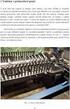 VŠB Technická univerzita Ostrava Fakulta strojní Katedra pružnosti a pevnosti (339) Pružnost a pevnost v energetice (Návody do cvičení) Cvičení 6 - Nádoby a potrubí (Základní postup řešení - Workbench)
VŠB Technická univerzita Ostrava Fakulta strojní Katedra pružnosti a pevnosti (339) Pružnost a pevnost v energetice (Návody do cvičení) Cvičení 6 - Nádoby a potrubí (Základní postup řešení - Workbench)
Základní popis Toolboxu MPSV nástroje
 Základní popis Toolboxu MPSV nástroje Nástroj XLS2DBF ze sady MPSV nástroje slouží pro zkonvertování souboru ve formátu XLS do formátu DBF. Nástroj umožňuje konvertovat buď vybraný list nebo listy ze sešitu
Základní popis Toolboxu MPSV nástroje Nástroj XLS2DBF ze sady MPSV nástroje slouží pro zkonvertování souboru ve formátu XLS do formátu DBF. Nástroj umožňuje konvertovat buď vybraný list nebo listy ze sešitu
Cvičení 7 z předmětu CAD I PARAMETRICKÉ 3D MODELOVÁNÍ TVORBA SESTAVY
 Cvičení 7 z předmětu CAD I PARAMETRICKÉ 3D MODELOVÁNÍ TVORBA SESTAVY Cílem cvičení je osvojit si na vytvoření jednoduché sestavy skládající se z několika jednoduchých dílů. Prvním po spuštění Inventoru
Cvičení 7 z předmětu CAD I PARAMETRICKÉ 3D MODELOVÁNÍ TVORBA SESTAVY Cílem cvičení je osvojit si na vytvoření jednoduché sestavy skládající se z několika jednoduchých dílů. Prvním po spuštění Inventoru
Nový způsob práce s průběžnou klasifikací lze nastavit pouze tehdy, je-li průběžná klasifikace v evidenčním pololetí a školním roce prázdná.
 Průběžná klasifikace Nová verze modulu Klasifikace žáků přináší novinky především v práci s průběžnou klasifikací. Pro zadání průběžné klasifikace ve třídě doposud existovaly 3 funkce Průběžná klasifikace,
Průběžná klasifikace Nová verze modulu Klasifikace žáků přináší novinky především v práci s průběžnou klasifikací. Pro zadání průběžné klasifikace ve třídě doposud existovaly 3 funkce Průběžná klasifikace,
Univerzální program k výpočtu denního osvětlení dle ČSN 73 0580
 Univerzální program k výpočtu denního osvětlení dle ČSN 73 0580 Popis prostředí programu Hlavní okno Po spuštění programu Wdls se na obrazovce objeví výše uvedené hlavní okno. Toto okno lze rozdělit na
Univerzální program k výpočtu denního osvětlení dle ČSN 73 0580 Popis prostředí programu Hlavní okno Po spuštění programu Wdls se na obrazovce objeví výše uvedené hlavní okno. Toto okno lze rozdělit na
Aplikované úlohy Solid Edge. SPŠSE a VOŠ Liberec. Ing. Jiří Haňáček. [ÚLOHA 39 Sestavení nerozebíratelné]
![Aplikované úlohy Solid Edge. SPŠSE a VOŠ Liberec. Ing. Jiří Haňáček. [ÚLOHA 39 Sestavení nerozebíratelné] Aplikované úlohy Solid Edge. SPŠSE a VOŠ Liberec. Ing. Jiří Haňáček. [ÚLOHA 39 Sestavení nerozebíratelné]](/thumbs/56/38223470.jpg) Aplikované úlohy Solid Edge SPŠSE a VOŠ Liberec Ing. Jiří Haňáček [ÚLOHA 39 Sestavení nerozebíratelné] 1. CÍL KAPITOLY Prostředí sestavy v Solid Edge nabízí sadu příkazů, pomocí nichž můžete do sestavy
Aplikované úlohy Solid Edge SPŠSE a VOŠ Liberec Ing. Jiří Haňáček [ÚLOHA 39 Sestavení nerozebíratelné] 1. CÍL KAPITOLY Prostředí sestavy v Solid Edge nabízí sadu příkazů, pomocí nichž můžete do sestavy
Manuál k tvorbě absolventské práce
 Manuál k tvorbě absolventské práce VLOŽENÍ ČÍSLA STRÁNKY... 2 OBRÁZKOVÝ NÁVOD PRO VKLÁDÁNÍ ČÍSEL STRÁNEK... 2 ŘÁDKOVÁNÍ 1,5... 3 OBRÁZKOVÝ NÁVOD PRO ŘÁDKOVÁNÍ... 3 ZAROVNÁNÍ TEXTU DO BLOKU... 4 OBRÁZKOVÝ
Manuál k tvorbě absolventské práce VLOŽENÍ ČÍSLA STRÁNKY... 2 OBRÁZKOVÝ NÁVOD PRO VKLÁDÁNÍ ČÍSEL STRÁNEK... 2 ŘÁDKOVÁNÍ 1,5... 3 OBRÁZKOVÝ NÁVOD PRO ŘÁDKOVÁNÍ... 3 ZAROVNÁNÍ TEXTU DO BLOKU... 4 OBRÁZKOVÝ
BO009 KOVOVÉ MOSTY 1 NÁVOD NA VÝPOČET VNITŘNÍCH SIL NA PODÉLNÝCH VÝZTUHÁCH ORTOTROPNÍ MOSTOVKY. AUTOR: Ing. MARTIN HORÁČEK, Ph.D.
 BO009 KOVOVÉ MOSTY 1 NÁVOD NA VÝPOČET VNITŘNÍCH SIL NA PODÉLNÝCH VÝZTUHÁCH ORTOTROPNÍ MOSTOVKY AUTOR: Ing. MARTIN HORÁČEK, Ph.D. Obsah Stanovení pérové konstanty poddajné podpory... - 3-1.1 Princip stanovení
BO009 KOVOVÉ MOSTY 1 NÁVOD NA VÝPOČET VNITŘNÍCH SIL NA PODÉLNÝCH VÝZTUHÁCH ORTOTROPNÍ MOSTOVKY AUTOR: Ing. MARTIN HORÁČEK, Ph.D. Obsah Stanovení pérové konstanty poddajné podpory... - 3-1.1 Princip stanovení
Prohlížení a editace externích předmětů
 Prohlížení a editace externích předmětů 1. Spuštění modulu Externí předměty 2. Popis prostředí a ovládacích prvků 2.1. Rozbalovací seznamy 2.3. Seznamy 2.3.1. Definice předmětů 2.3.2. Vypsané předměty
Prohlížení a editace externích předmětů 1. Spuštění modulu Externí předměty 2. Popis prostředí a ovládacích prvků 2.1. Rozbalovací seznamy 2.3. Seznamy 2.3.1. Definice předmětů 2.3.2. Vypsané předměty
DEFORMAČNĚ NAPĚŤOVÁ ANALÝZA TEP KOLENNÍHO KLOUBU / STRESS- STRAIN ANALYSIS OF TOTAL KNEE REPLACEMENT
 Konference diplomových prací 2007 Ústav konstruování, Ústav mechaniky těles, mechatroniky a biomechaniky, FSI VUT v Brně 5. 6. června 2007, Brno, Česká republika DEFORMAČNĚ NAPĚŤOVÁ ANALÝZA TEP KOLENNÍHO
Konference diplomových prací 2007 Ústav konstruování, Ústav mechaniky těles, mechatroniky a biomechaniky, FSI VUT v Brně 5. 6. června 2007, Brno, Česká republika DEFORMAČNĚ NAPĚŤOVÁ ANALÝZA TEP KOLENNÍHO
C. 3. Vytvoření metodiky práce s implementovaným IS včetně jeho naplnění daty relevantních procesů a způsobů jejich vyhodnocování
 Název příjemce podpory: MĚSTO VESELÍ NAD MORAVOU tř. Masarykova 119 698 13 Veselí nad Moravou IMPLEMENTACE PROCESNÍHO ŘÍZENÍ V OBLASTI SAMOSTATNÉ PŮSOBNOSTI MĚSTA VESELÍ NAD MORAVOU C. 3. Vytvoření metodiky
Název příjemce podpory: MĚSTO VESELÍ NAD MORAVOU tř. Masarykova 119 698 13 Veselí nad Moravou IMPLEMENTACE PROCESNÍHO ŘÍZENÍ V OBLASTI SAMOSTATNÉ PŮSOBNOSTI MĚSTA VESELÍ NAD MORAVOU C. 3. Vytvoření metodiky
VYSOKÉ UČENÍ TECHNICKÉ V BRNĚ BRNO UNIVERSITY OF TECHNOLOGY
 VYSOKÉ UČENÍ TECHNICKÉ V BRNĚ BRNO UNIVERSITY OF TECHNOLOGY FAKULTA STAVEBNÍ ÚSTAV STAVEBNÍ MECHANIKY FACULTY OF CIVIL ENGINEERING INSTITUTE OF STRUCTURAL MECHANICS ANALÝZA TAHOVÉ ZKOUŠKY SPOJOVACÍHO OCELOVÉHO
VYSOKÉ UČENÍ TECHNICKÉ V BRNĚ BRNO UNIVERSITY OF TECHNOLOGY FAKULTA STAVEBNÍ ÚSTAV STAVEBNÍ MECHANIKY FACULTY OF CIVIL ENGINEERING INSTITUTE OF STRUCTURAL MECHANICS ANALÝZA TAHOVÉ ZKOUŠKY SPOJOVACÍHO OCELOVÉHO
Summer Workshop of Applied Mechanics. Vliv mechanického zatížení na vznik a vývoj osteoartrózy kyčelního kloubu
 Summer Workshop of Applied Mechanics June 2002 Department of Mechanics Faculty of Mechanical Engineering Czech Technical University in Prague Vliv mechanického zatížení na vznik a vývoj osteoartrózy kyčelního
Summer Workshop of Applied Mechanics June 2002 Department of Mechanics Faculty of Mechanical Engineering Czech Technical University in Prague Vliv mechanického zatížení na vznik a vývoj osteoartrózy kyčelního
Up & Down opce. Manuál. Obsah
 Up & Down opce Manuál Obsah 1 Přihlášení do platformy... 2 2 Rozhraní platformy... 4 2.1 Změna modulu z Forex na Opce... 4 2.2 Market Watch... 5 2.3 Up-Down Opce... 9 2.4 Okno Obchodního portfólia... 11
Up & Down opce Manuál Obsah 1 Přihlášení do platformy... 2 2 Rozhraní platformy... 4 2.1 Změna modulu z Forex na Opce... 4 2.2 Market Watch... 5 2.3 Up-Down Opce... 9 2.4 Okno Obchodního portfólia... 11
Nelineární úlohy při výpočtu konstrukcí s využitím MKP
 Nelineární úlohy při výpočtu konstrukcí s využitím MKP Obsah přednášky Lineární a nelineární úlohy Typy nelinearit (geometrická, materiálová, kontakt,..) Příklady nelineárních problémů Teorie kontaktu,
Nelineární úlohy při výpočtu konstrukcí s využitím MKP Obsah přednášky Lineární a nelineární úlohy Typy nelinearit (geometrická, materiálová, kontakt,..) Příklady nelineárních problémů Teorie kontaktu,
Řešení kontaktní úlohy v MKP s ohledem na efektivitu výpočtu
 Řešení kontaktní úlohy v MKP s ohledem na efektivitu výpočtu Jan Hynouš Abstrakt Tato práce se zabývá řešením kontaktní úlohy v MKP s ohledem na efektivitu výpočtu. Na její realizaci se spolupracovalo
Řešení kontaktní úlohy v MKP s ohledem na efektivitu výpočtu Jan Hynouš Abstrakt Tato práce se zabývá řešením kontaktní úlohy v MKP s ohledem na efektivitu výpočtu. Na její realizaci se spolupracovalo
Tento dokument je určen oprávněným uživatelům programového vybavení Avensio Software za těchto podmínek:
 FKSP (sociální fond) 1 Tento dokument je určen oprávněným uživatelům programového vybavení Avensio Software za těchto podmínek: 1. Celý text musí být ponechán v původním znění bez úprav a se zahrnutím
FKSP (sociální fond) 1 Tento dokument je určen oprávněným uživatelům programového vybavení Avensio Software za těchto podmínek: 1. Celý text musí být ponechán v původním znění bez úprav a se zahrnutím
Návod na práci s katalogem konstrukcí a materiálů Obsah
 Návod na práci s katalogem konstrukcí a materiálů Obsah Vyhledávání údajů o materiálu... 2 Porovnávání materiálů... 4 Tvorba a editace... 5 Vytvoření materiálu... 5 Vytvořit nový materiál... 6 Vytvoř z
Návod na práci s katalogem konstrukcí a materiálů Obsah Vyhledávání údajů o materiálu... 2 Porovnávání materiálů... 4 Tvorba a editace... 5 Vytvoření materiálu... 5 Vytvořit nový materiál... 6 Vytvoř z
Práce v návrhovém prostředí Xilinx ISE WebPack 10.1 BDOM UMEL FEKT Šteffan Pavel
 Práce v návrhovém prostředí Xilinx ISE WebPack 10.1 BDOM 17.3.2009 UMEL FEKT Šteffan Pavel Obsah 1 Spuštění návrhového prostředí... 3 2 Otevření projektu... 3 3 Tvorba elektrického schématu... 6 4 Přiřazení
Práce v návrhovém prostředí Xilinx ISE WebPack 10.1 BDOM 17.3.2009 UMEL FEKT Šteffan Pavel Obsah 1 Spuštění návrhového prostředí... 3 2 Otevření projektu... 3 3 Tvorba elektrického schématu... 6 4 Přiřazení
Příklad generátor fází výstavby a TDA mikro
 SCIA CZ, s. r. o. Slavíčkova 1a 638 00 Brno tel. 545 193 526 545 193 535 fax 545 193 533 E-mail info.brno@scia.cz www.scia.cz Systém programů pro projektování prutových a stěnodeskových konstrukcí NEXIS
SCIA CZ, s. r. o. Slavíčkova 1a 638 00 Brno tel. 545 193 526 545 193 535 fax 545 193 533 E-mail info.brno@scia.cz www.scia.cz Systém programů pro projektování prutových a stěnodeskových konstrukcí NEXIS
Postup zadávání základové desky a její interakce s podložím v programu SCIA
 Postup zadávání základové desky a její interakce s podložím v programu SCIA Tloušťka desky h s = 0,4 m. Sloupy 0,6 x 0,6m. Zatížení: rohové sloupy N 1 = 800 kn krajní sloupy N 2 = 1200 kn střední sloupy
Postup zadávání základové desky a její interakce s podložím v programu SCIA Tloušťka desky h s = 0,4 m. Sloupy 0,6 x 0,6m. Zatížení: rohové sloupy N 1 = 800 kn krajní sloupy N 2 = 1200 kn střední sloupy
Co je nového 2018 R2
 Co je nového 2018 R2 Obsah NOVINKY... 5 1: Vyhledat prvek... 5 2: Čáry modelu podle... 6 3: Duplikovat výkresy... 7 4: Délka kabelů... 8 5: Výškové kóty... 9 VYLEPŠENÍ... 10 1: Excel Link... 10 2: Uspořádání
Co je nového 2018 R2 Obsah NOVINKY... 5 1: Vyhledat prvek... 5 2: Čáry modelu podle... 6 3: Duplikovat výkresy... 7 4: Délka kabelů... 8 5: Výškové kóty... 9 VYLEPŠENÍ... 10 1: Excel Link... 10 2: Uspořádání
Generování sítě konečných prvků
 Generování sítě konečných prvků Jaroslav Beran Modelování a simulace Tvorba výpočtového modelu s využitím MKP zahrnuje: Tvorbu (import) geometrického modelu Generování sítě konečných prvků Definování vlastností
Generování sítě konečných prvků Jaroslav Beran Modelování a simulace Tvorba výpočtového modelu s využitím MKP zahrnuje: Tvorbu (import) geometrického modelu Generování sítě konečných prvků Definování vlastností
Pošta a kancelář. Děkujeme za Váš zájem o tento program, věříme že v tomto dokumentu naleznete vše důležité pro práci s programem.
 Pošta a kancelář Děkujeme za Váš zájem o tento program, věříme že v tomto dokumentu naleznete vše důležité pro práci s programem. I když panuje doba elektronické komunikace, stále je nutné většinu formulářů
Pošta a kancelář Děkujeme za Váš zájem o tento program, věříme že v tomto dokumentu naleznete vše důležité pro práci s programem. I když panuje doba elektronické komunikace, stále je nutné většinu formulářů
FRVŠ 1460/2010. Nekotvená podzemní stěna
 Projekt vznikl za podpory FRVŠ 1460/2010 Multimediální učebnice předmětu "Výpočty podzemních konstrukcí na počítači"" Příklad č. 1 Nekotvená podzemní stěna Na tomto příkladu je ukázáno základní seznámení
Projekt vznikl za podpory FRVŠ 1460/2010 Multimediální učebnice předmětu "Výpočty podzemních konstrukcí na počítači"" Příklad č. 1 Nekotvená podzemní stěna Na tomto příkladu je ukázáno základní seznámení
SCIA.ESA PT. Export a import souborů DWG a DXF
 SCIA.ESA PT Export a import souborů DWG a DXF VÍTEJTE 5 EXPORT DWG A DXF 6 Export z grafického okna programu...6 Export z Galerie obrázků...8 Export z Galerie výkresů...9 IMPORT DWG A DXF 10 Import do
SCIA.ESA PT Export a import souborů DWG a DXF VÍTEJTE 5 EXPORT DWG A DXF 6 Export z grafického okna programu...6 Export z Galerie obrázků...8 Export z Galerie výkresů...9 IMPORT DWG A DXF 10 Import do
Uživatelská příručka na software Protech KORADO
 Uživatelská příručka na software Protech KORADO SW Protech KORADO Program Protech KORADO slouží k návrhu otopných těles a konvektorů KORADO a k tvorbě cenových nabídek. 1. SPRÁVA PROGRAMU V POČÍTAČI 1.1.
Uživatelská příručka na software Protech KORADO SW Protech KORADO Program Protech KORADO slouží k návrhu otopných těles a konvektorů KORADO a k tvorbě cenových nabídek. 1. SPRÁVA PROGRAMU V POČÍTAČI 1.1.
Analýza prutové konstrukce
 Zpracoval: Ing. Martin KONEČNÝ, Ph.D. Pracoviště: Katedra textilních a jednoúčelových strojů Tento materiál vznikl jako součást projektu In-TECH 2, který je spolufinancován Evropským sociálním fondem a
Zpracoval: Ing. Martin KONEČNÝ, Ph.D. Pracoviště: Katedra textilních a jednoúčelových strojů Tento materiál vznikl jako součást projektu In-TECH 2, který je spolufinancován Evropským sociálním fondem a
CUZAK. Uživatelská příručka. Verze 2.0 2014
 CUZAK Uživatelská příručka Verze 2.0 2014 Copyright 2014 Altair Software s.r.o. Všechna práva vyhrazena. Všechna práva vyhrazena. Všechna informace, jež jsou publikována na v tomto dokumentu, jsou chráněna
CUZAK Uživatelská příručka Verze 2.0 2014 Copyright 2014 Altair Software s.r.o. Všechna práva vyhrazena. Všechna práva vyhrazena. Všechna informace, jež jsou publikována na v tomto dokumentu, jsou chráněna
Centrální příjem (CP) požadavků, Pracovní listy (PL), Výsledky po metodách (VPM)
 Centrální příjem (CP) požadavků, Pracovní listy (PL), Výsledky po metodách (VPM) Cíle hodiny Výstupem ze cvičení je sledování metod při jejich rozdělení z jednotného příjmu na koncová pracoviště, přepínání
Centrální příjem (CP) požadavků, Pracovní listy (PL), Výsledky po metodách (VPM) Cíle hodiny Výstupem ze cvičení je sledování metod při jejich rozdělení z jednotného příjmu na koncová pracoviště, přepínání
První krůčky se SAS Enterprise Miner 6.2. Zaškrtněte Personal Workstation a přihlašte se jako localhost\sasdemo.
 Zaškrtněte Personal Workstation a přihlašte se jako localhost\sasdemo. New Project Pojmenujte projekt a vyberte fyzickou cestu adresář na disku (s právem zápisu pro uživatele sasdemo), kde budou uložena
Zaškrtněte Personal Workstation a přihlašte se jako localhost\sasdemo. New Project Pojmenujte projekt a vyberte fyzickou cestu adresář na disku (s právem zápisu pro uživatele sasdemo), kde budou uložena
Návod pro práci s aplikací
 Návod pro práci s aplikací NASTAVENÍ FAKTURACÍ...1 NASTAVENÍ FAKTURAČNÍCH ÚDA JŮ...1 Texty - doklady...1 Fakturační řady Ostatní volby...1 Logo Razítko dokladu...2 NASTAVENÍ DALŠÍCH ÚDA JŮ (SEZNAMŮ HODNOT)...2
Návod pro práci s aplikací NASTAVENÍ FAKTURACÍ...1 NASTAVENÍ FAKTURAČNÍCH ÚDA JŮ...1 Texty - doklady...1 Fakturační řady Ostatní volby...1 Logo Razítko dokladu...2 NASTAVENÍ DALŠÍCH ÚDA JŮ (SEZNAMŮ HODNOT)...2
Simulace ustáleného stavu při válcování hliníku
 VŠB Technická univerzita Ostrava Fakulta strojní Katedra pružnosti a pevnosti (339) MKP a MHP (Úlohy pro samostatnou práci studentů) Autoři: Martin Fusek, Radim Halama, Jaroslav Rojíček Verze: 0 Ostrava
VŠB Technická univerzita Ostrava Fakulta strojní Katedra pružnosti a pevnosti (339) MKP a MHP (Úlohy pro samostatnou práci studentů) Autoři: Martin Fusek, Radim Halama, Jaroslav Rojíček Verze: 0 Ostrava
Základní popis Toolboxu MPSV nástroje
 Základní popis Toolboxu MPSV nástroje Nástroj XLS2DBF ze sady MPSV nástroje slouží pro zkonvertování souboru ve formátu XLS do formátu DBF. Nástroj umožňuje konvertovat buď vybraný list nebo listy ze sešitu
Základní popis Toolboxu MPSV nástroje Nástroj XLS2DBF ze sady MPSV nástroje slouží pro zkonvertování souboru ve formátu XLS do formátu DBF. Nástroj umožňuje konvertovat buď vybraný list nebo listy ze sešitu
4 POČÍTAČOVÉ MODELY DETERMINISTICKÉ. VYUŽITÍ SLOŽITÉ OKRAJOVÉ PODMÍNKY V SIMULAČNÍM MODELU
 4 POČÍTAČOVÉ MODELY DETERMINISTICKÉ. VYUŽITÍ SLOŽITÉ OKRAJOVÉ PODMÍNKY V SIMULAČNÍM MODELU Počítačové modely deterministické využívající numerickou metodu konečných prvků (MKP). Tvorba simulačního modelu
4 POČÍTAČOVÉ MODELY DETERMINISTICKÉ. VYUŽITÍ SLOŽITÉ OKRAJOVÉ PODMÍNKY V SIMULAČNÍM MODELU Počítačové modely deterministické využívající numerickou metodu konečných prvků (MKP). Tvorba simulačního modelu
Vetknutý nosník zatížený momentem. Robert Zemčík
 Vetknutý nosník zatížený momentem Robert Zemčík Západočeská univerzita v Plzni 2014 1 Vetknutý nosník zatížený momentem (s uvažováním velkých posuvů a rotací) Úkol: Určit velikost momentu, který zdeformuje
Vetknutý nosník zatížený momentem Robert Zemčík Západočeská univerzita v Plzni 2014 1 Vetknutý nosník zatížený momentem (s uvažováním velkých posuvů a rotací) Úkol: Určit velikost momentu, který zdeformuje
PowerPoint. Animace objektů a textu Tlačítka akcí. Alexandra Severová
 PowerPoint Animace objektů a textu Tlačítka akcí Alexandra Severová V aplikaci PowerPoint existují čtyři různé druhy animací: Úvodní efekty: Objekt může být například postupně vykreslován, může na snímek
PowerPoint Animace objektů a textu Tlačítka akcí Alexandra Severová V aplikaci PowerPoint existují čtyři různé druhy animací: Úvodní efekty: Objekt může být například postupně vykreslován, může na snímek
CUZAK. Uživatelská příručka. Verze 2.0 2015
 CUZAK Uživatelská příručka Verze 2.0 2015 Copyright 2015 Altair CUZAK s.r.o. Všechna práva vyhrazena. Všechna práva vyhrazena. Všechna informace, jež jsou publikována na v tomto dokumentu, jsou chráněna
CUZAK Uživatelská příručka Verze 2.0 2015 Copyright 2015 Altair CUZAK s.r.o. Všechna práva vyhrazena. Všechna práva vyhrazena. Všechna informace, jež jsou publikována na v tomto dokumentu, jsou chráněna
ÚLOHA 6. Úloha 6: Stěžejní body tohoto příkladu:
 Úloha 6: Stěžejní body tohoto příkladu: - Definování tabule plechu - Manuální nesting - vkládání - Expert-parametry pro nastavení automatického zpracování - Provedení automatického Expert zpracování -
Úloha 6: Stěžejní body tohoto příkladu: - Definování tabule plechu - Manuální nesting - vkládání - Expert-parametry pro nastavení automatického zpracování - Provedení automatického Expert zpracování -
Cvičení č. 2 : POLITICKÁ MAPA VYBRANÉHO KONTINENTU
 Cvičení č. 2 : POLITICKÁ MAPA VYBRANÉHO KONTINENTU - Procvičení práce v programu AEJEE, tvorba vlastního projektu V tomto cvičení se naučíte vytvářet vlastní projekt. Hlavním cílem je naučit se přidat
Cvičení č. 2 : POLITICKÁ MAPA VYBRANÉHO KONTINENTU - Procvičení práce v programu AEJEE, tvorba vlastního projektu V tomto cvičení se naučíte vytvářet vlastní projekt. Hlavním cílem je naučit se přidat
PRÁCE S APLIKACÍ Evidence městských knih
 PRÁCE S APLIKACÍ Evidence městských knih Po prvním spuštění Aplikace založení databází... 2 Založení prefixu, číslování záznamů... 7 Popis navigačních tlačítek... 8 Založení nového záznamu městské knihy...
PRÁCE S APLIKACÍ Evidence městských knih Po prvním spuštění Aplikace založení databází... 2 Založení prefixu, číslování záznamů... 7 Popis navigačních tlačítek... 8 Založení nového záznamu městské knihy...
MIDAM Simulátor Verze 1.5
 MIDAM Simulátor Verze 1.5 Simuluje základní komunikační funkce modulů Midam 100, Midam 200, Midam 300, Midam 400, Midam 401, Midam 410, Midam 411, Midam 500, Midam 600. Umožňuje změny konfigurace, načítání
MIDAM Simulátor Verze 1.5 Simuluje základní komunikační funkce modulů Midam 100, Midam 200, Midam 300, Midam 400, Midam 401, Midam 410, Midam 411, Midam 500, Midam 600. Umožňuje změny konfigurace, načítání
Práce s programem MPVaK
 Práce s programem MPVaK Tato informace popisuje postup práce s programem "MPVaK Vybrané údaje z majetkové a Vybrané údaje z provozní evidence. Jsou v ní popsány nejdůležitější úlohy, které budete s programem
Práce s programem MPVaK Tato informace popisuje postup práce s programem "MPVaK Vybrané údaje z majetkové a Vybrané údaje z provozní evidence. Jsou v ní popsány nejdůležitější úlohy, které budete s programem
Formuláře. Téma 3.2. Řešený příklad č Zadání: V databázi formulare_a_sestavy.accdb vytvořte formulář pro tabulku student.
 Téma 3.2 Formuláře Formuláře usnadňují zadávání, zobrazování, upravování nebo odstraňování dat z tabulky nebo z výsledku dotazu. Do formuláře lze vybrat jen určitá pole z tabulky, která obsahuje mnoho
Téma 3.2 Formuláře Formuláře usnadňují zadávání, zobrazování, upravování nebo odstraňování dat z tabulky nebo z výsledku dotazu. Do formuláře lze vybrat jen určitá pole z tabulky, která obsahuje mnoho
TDS-TECHNIK 13.1 pro AutoCAD
 TDS-TECHNIK 13.1 pro AutoCAD V následujícím textu jsou uvedeny informace o hlavních novinkách strojírenské nadstavby TDS-TECHNIK. V přehledu je souhrn novinek verzí 13.0 a 13.1. Poznámka: Pokud máte předplacený
TDS-TECHNIK 13.1 pro AutoCAD V následujícím textu jsou uvedeny informace o hlavních novinkách strojírenské nadstavby TDS-TECHNIK. V přehledu je souhrn novinek verzí 13.0 a 13.1. Poznámka: Pokud máte předplacený
NEXIS 32 rel. 3.50. Generátor fází výstavby TDA mikro
 SCIA CZ, s. r. o. Slavíčkova 1a 638 00 Brno tel. 545 193 526 545 193 535 fax 545 193 533 E-mail info.brno@scia.cz www.scia.cz Systém programů pro projektování prutových a stěnodeskových konstrukcí NEXIS
SCIA CZ, s. r. o. Slavíčkova 1a 638 00 Brno tel. 545 193 526 545 193 535 fax 545 193 533 E-mail info.brno@scia.cz www.scia.cz Systém programů pro projektování prutových a stěnodeskových konstrukcí NEXIS
Návod - katalog. ANTEE s.r.o. - tel.: , fax: , helpdesk: ,
 Návod - katalog Strana 1/9 Obsah 1. Úvod...3 1.1. Založení katalogu...3 1.2. Drobečková navigace...3 1.3. Popis funkcí katalogu...4 2. Struktura katalogu...4 2.1. Vytvoření kategorie...4 2.2. Hierarchie
Návod - katalog Strana 1/9 Obsah 1. Úvod...3 1.1. Založení katalogu...3 1.2. Drobečková navigace...3 1.3. Popis funkcí katalogu...4 2. Struktura katalogu...4 2.1. Vytvoření kategorie...4 2.2. Hierarchie
Jídelníčky WEB NÁVOD
 Jídelníčky WEB NÁVOD www.aktion.cz POPIS V tomto manuálu naleznete informace o webové aplikaci a agendě Jídelníčky. Jde o jednoduchý nástroj pro tvorbu, editaci a mazání jídelníčků v systému Aktion.NEXT.
Jídelníčky WEB NÁVOD www.aktion.cz POPIS V tomto manuálu naleznete informace o webové aplikaci a agendě Jídelníčky. Jde o jednoduchý nástroj pro tvorbu, editaci a mazání jídelníčků v systému Aktion.NEXT.
Formulář NÚV v programu PPP4
 Formulář NÚV v programu PPP4 Verze programu: 4.2.1.0 Datum: 16. 5. 2017 1. Nastavení programu PPP4 V programu je nutné nastavit: 1. cestu k programu Form Filler 602 (tento program musí mít každý uživatel
Formulář NÚV v programu PPP4 Verze programu: 4.2.1.0 Datum: 16. 5. 2017 1. Nastavení programu PPP4 V programu je nutné nastavit: 1. cestu k programu Form Filler 602 (tento program musí mít každý uživatel
Autodesk Inventor 8 - výkresová dokumentace, nastavení
 Autodesk Inventor 8 - výkresová dokumentace, nastavení Obrázek 1: Náčrt čepu Doporučuji založit si vlastní kótovací styl pomocí tlačítka Nový. Nový styl vznikne na základě předchozího aktivního stylu.
Autodesk Inventor 8 - výkresová dokumentace, nastavení Obrázek 1: Náčrt čepu Doporučuji založit si vlastní kótovací styl pomocí tlačítka Nový. Nový styl vznikne na základě předchozího aktivního stylu.
MKP v Inženýrských výpočtech
 Vysoké učení technické v Brně Fakulta strojního inženýrství ÚMTMB MKP v Inženýrských výpočtech Semestrální projekt (PMM II č. 25) Řešitel: Franta Vomáčka 2011/2012 1. Zadání Analyzujte a případně modifikujte
Vysoké učení technické v Brně Fakulta strojního inženýrství ÚMTMB MKP v Inženýrských výpočtech Semestrální projekt (PMM II č. 25) Řešitel: Franta Vomáčka 2011/2012 1. Zadání Analyzujte a případně modifikujte
Jazz Server osobní nastavení uživatele
 Jazz Server osobní nastavení uživatele Změněno kým Datum RTC verze Verze dokumentu Popis Jan Boháč 10. 2. 2010 2.0.0 1.0 Vytvoření dokumentu Tento dokument popisuje činnosti, které musí každý uživatel
Jazz Server osobní nastavení uživatele Změněno kým Datum RTC verze Verze dokumentu Popis Jan Boháč 10. 2. 2010 2.0.0 1.0 Vytvoření dokumentu Tento dokument popisuje činnosti, které musí každý uživatel
Vytváření projektu, operace, objektu Název v každé úrovni je možné v pravém okně kliknutím pravého tlačítka přejmenovat: Umístěné projektů.
 Umístěné projektů Levé okno Pravé okno Základní okno programu se jeví jako okno exploreru, stejně se tak i chová. V levém okně je struktura projektů, úroveň níže představuje operace, další úroveň představuje
Umístěné projektů Levé okno Pravé okno Základní okno programu se jeví jako okno exploreru, stejně se tak i chová. V levém okně je struktura projektů, úroveň níže představuje operace, další úroveň představuje
Stručný postup k použití programu PL7 Junior (programování TSX Micro)
 Stručný postup k použití programu PL7 Junior (programování TSX Micro) 1. Připojení PLC TSX Micro k počítači Kabel, trvale zapojený ke konektoru TER PLC, je nutné zapojit na sériový port PC. 2. Spuštění
Stručný postup k použití programu PL7 Junior (programování TSX Micro) 1. Připojení PLC TSX Micro k počítači Kabel, trvale zapojený ke konektoru TER PLC, je nutné zapojit na sériový port PC. 2. Spuštění
